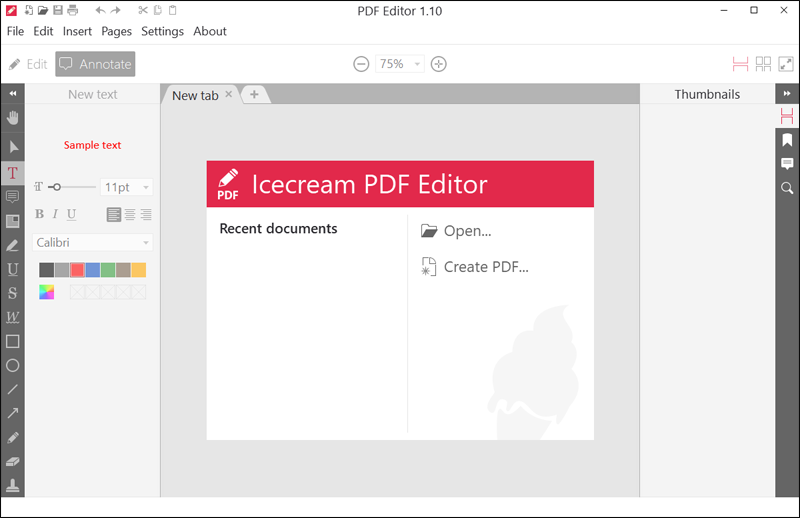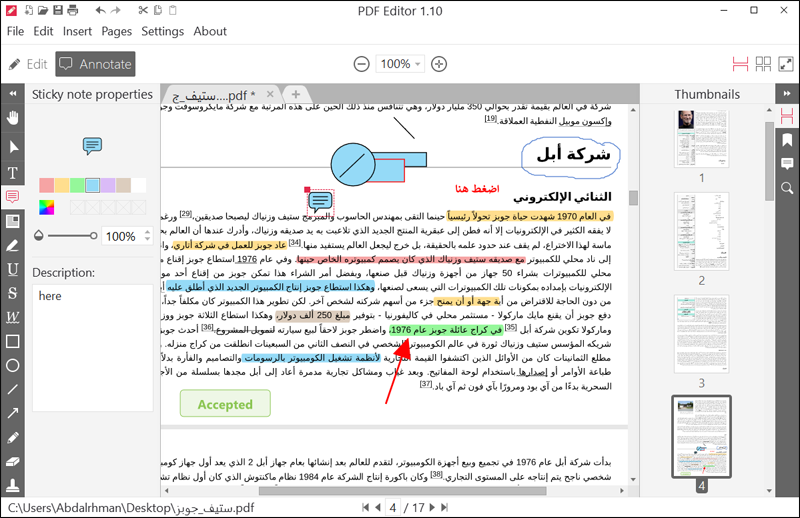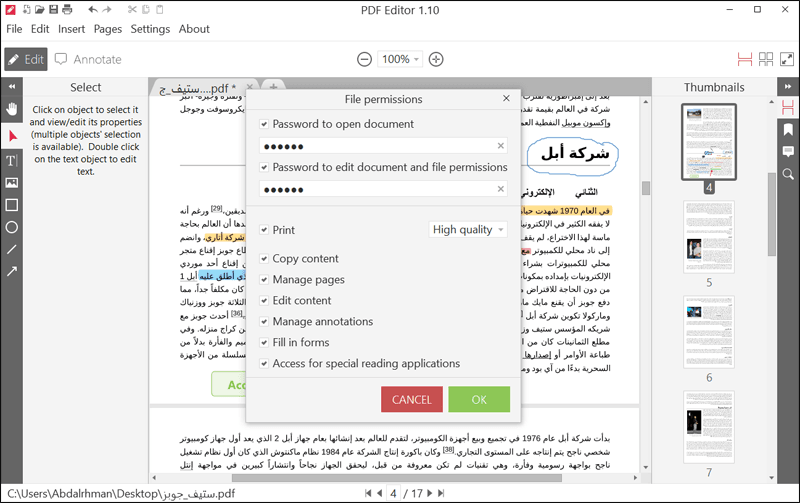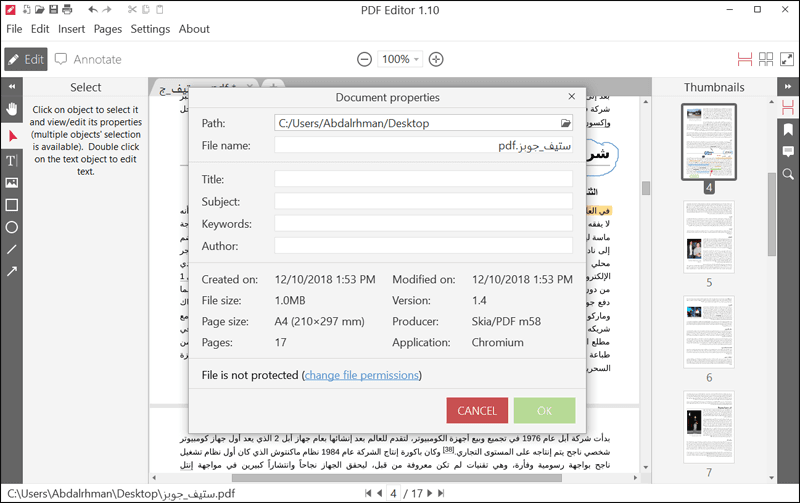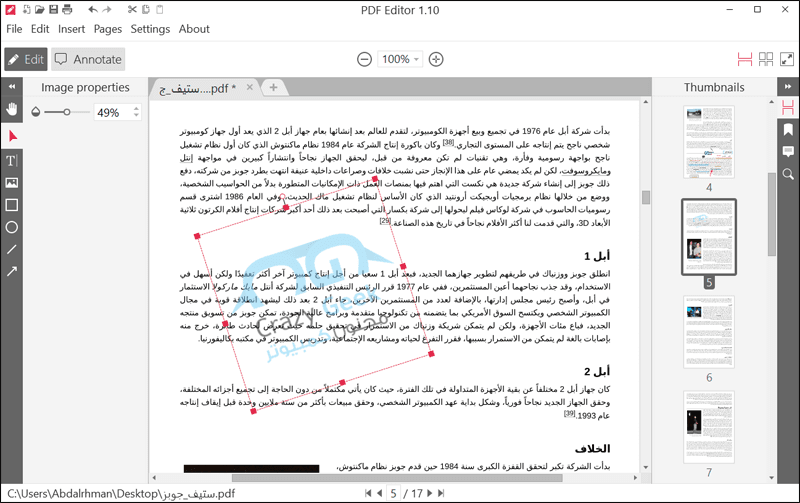مراجعة Icecream PDF Editor: أفضل برنامج تعديل ملفات PDF مجانًا
سواء كنت بحاجة إلى إضافة تعليقات توضيحية أو تعديل جزء من نص فى ملف PDF، أو حتى إنشاء ملف PDF من الصفر، فأنت بحاجة إلى تجربة برنامج Icecream PDF Editor الذي يُعد برنامج تعديل ملفات PDF الأفضل لمُستخدمى أجهزة ويندوز، نظرًا لتضمينه أدوات ذكية تساعد على تحرير أي وثيقة بصيغة PDF بطريقة سهلة خالية من المتاعب، فدعونا نستعرضُه معكم فى هذا المقال.
في عام 1993 عندما أنشأ المطورين لدى شركة أدوبي الأمريكية صيغة الوثائق PDF، ربما لم يتوقعوا الشعبية الهائلة التي ستحصل عليها في المستقبل. ففي الوقت الراهن، يتم التعامل بشكل أساسي يوميًا مع ملفات PDF بدءً من الكتب الإلكترونية انتهاءً بإيصالات الدفع. ومع قيام المزيد والمزيد من الشركات إلى التقليل من استخدام الورق في أنشطتها اليومية، أصبح من الغير ممكن الإستغناء عن البي دي إف. فى الواقع، إذا طلبت شئًا عبر الإنترنت من متاجر معينة، فإنها سوف ترسل إليك إيصال الدفع عبر ملف بصيغة PDF بدلًا من طباعته على ورقة ثم ترسله بالبريد إليك!.
أيضًا إذا أردت قراءة كتابًا أو إنشاء سيرة عمل CV أو محتوى تعليمي وإرشادي، فسوف تجد فى صيغة PDF ضالتك. والرائع في الأمر إنه بإمكانك فتح هذه الملفات بطرق عديدة حتى من خلال متصفح الويب، لكن ماذا عن تحريرها ؟ هناك بالتأكيد أدوات كثيرة لكنها ليست مجانية. ولكن إذا كان عملك يتطلب إنشاء مستندات PDF أو تحويلها أو توقيعها رقميًا، فيتعين عليك إذن تجربة Icecream PDF Editor الموجه خصيصًا لك، اسمحوا لى أن أقدمه لكم إنطلاقًا من السطور القادمة.
لماذا Icecream PDF Editor هو أفضل برنامج تعديل ملفات PDF ؟
إن Icecream PDF Editor هو برنامج متقدم لتحرير مستندات وملفات PDF بإحترافية. يستطيع المُستخدمين من خلاله إنشاء ملف PDF جديد كليًا وكذلك تحرير ملفات PDF التي تم إنشاؤها بواسطة البرامج الأخرى بدون أي مشاكل. وعلى عكس برنامج Adobe Acrobat PDF باهظ الثمن، يأتي برنامج Icecream PDF Editor مجانًا للاستخدام الشخصي أو التجاري، كما أن حجمه صغير للغاية، ولا يستهلك موارد الكمبيوتر بكثافة مثل البرامج الأخرى المنافسة. البرنامج سهل الاستخدام إلى حد ما، وهو يعمل على نظام تشغيل ويندوز سواء 7 أو 8.1 أو 10.
ما يتميز به هذا البرنامج حقًا واجهة المُستخدم المبوبة الخاصة به، حيث تسمح لك بفتح وتحرير مستندات PDF متعددة في نفس الوقت، كما أن تصميم المحرر يبدو بسيطًا للغاية ومشابهًا إلى حد ما لما هو فى برنامج LibreOffice حيث أن جميع أدوات التحرير متواجدة على الجانب الأيسر، بينما معاينة الصفحات والإشارات المرجعية على الجانب الأيمن. ويمكنك تكبير أو تصغير الصفحات لمساعدتك في تعديلها بسهولة. كما يتم تقسيم أدوات التحرير إلى فئتين التحرير (Edit) أو التوضيح (Annotate). ومن ضمن الأشياء التى يمكنك فعلها بواسطة Icecream PDF Editor: تحرير المحتوى النصي لأي ملف PDF، إدارة الصفحات ودمجها أو فصلها، تغيير أبعاد وأحجام أي نماذج أو عناصر فى الملف، حماية ملفات PDF بكلمة مرور، إضافة التعليقات التوضيحية والأسهم..إلخ، إضافة علامة مائية على الصفحات. يمكنك إستكشاف المزيد والمزيد من الميزات أثناء تجربتك له.
كيفية تحرير الملفات بواسطة برنامج Icecream PDF Editor
كما أشرنا في الفقرة السابقة، فبعد أن تقوم بتثبيت وتشغيل برنامج Icecream PDF Editor على جهازك، ستظهر لك واجهة مُستخدم بسيطة وواضحة جدًا. ستحتاج إلى أن تحدد بين خيارين: إما إنشاء مستند PDF جديد بالضغط على خيار Create PDF أو فتح مستند PDF موجود بالفعل على جهازك من أجل تحريره. بعد إضافة الملف، يمكنك الاستفادة من مجموعة أدوات التحرير المشمولة في البرنامج. ستحتاج اولًا إلى تحديد Edit إذا كنت تريد تحرير محتوى الملف نفسه مثل إضافة نص، أو تعديل نص، أو إضافة صورة، أو أسهم.. بشكل عام، يمكنك مع هذه الادوات أن تتعامل مع ملف PDF على أنه ملف مستند Word. بينما من خلال تحديد Annotate سيكون بوسعك استخدام ايًا من الأدوات التوضيحية لإضافتها على المستند، فيمكنك التعامل معه على انه صورة لتضيف له أشكال هندسية أو نصوص أو أسهم، أو ملاحظات أو تسليط الضوء على عبارات مُعينة، أو إضافة طوابع، أو تغيير تنسيق النص كلمة بشكل عريض أو مائل أو تحتها خط..وخلافه. بالتأكيد كل أداة من هذه الأدوات لها إعدادات وخيارات تخصيص متعددة، لذا نقول أن برنامج Icecream PDF Editor هو أفضل برنامج تعديل ملفات PDF وليس مجرد أداة عادية لتحرير ملفات PDF.
بصرف النظر عن التعديل وأدوات التحرير الرائعة هذه، يمكنك مع برنامج Icecream PDF Editor أن تقوم أيضًا بحماية مستندات PDF سواء التى قمت بإنشائها من خلاله أو المنشأة بواسطة أي برنامج آخر طالما أنها بصيغة PDF. إذ يتضمن البرنامج أداة قوية لجعل المستندات محمية بكلمة مرور ومنع الوصول غير المصرح به أو على الأقل منع أي شخص من فعل أشياء مُعينة، على سبيل المثال، طباعة الملف، أو نسخ المحتوى، أو تحرير المحتوى، أو تغيير الصفحات، أو ملء الخانات الفارغة، وما إلى ذلك. ولفعل ذلك ببساطة، اضغط على قسم File من شريط الأدوات، ثم من القائمة المنسدلة حدد خيار File permissions لتنبثق لك نافذة حيث تُعين من خلالها كلمة السر الأولى للمطالبة بها قبل فتح الملف، أما الثانية فسوف يتم المطالبة بإدخالها عند إجراء تعديلات استثنائية انت من يقوم بتحديدها.
فى حالة كنت تتعامل مع الكثير من مستندات PDF يوميًا، فبالتأكيد ستجد أن عملية تنظيمها على القرص الصلب معقدة نوعًا ما، لدرجة أن العديد يهمل تعيين اسم مميز للملف مما يجعل الوصول إليه فى أي وقت أمر شديد الصعوبة. لكن مع برنامج Icecream PDF Editor سيكون الأمر سهل للغاية، حيث يمكنك إضافة البيانات الوصفية Metadata لجعل البحث او الوصول إلى مستندات PDF لا يستغرق سوى ثوانٍ معدودة. ما عليك سوى أن تضغط على قسم File ثم Document properties ومن النافذة المنبثقة قم بتعيين البيانات مثل الاسم، وعنوان المستند، وموضوعه، وكلمة مفتاحية خاصة به، واسم الكاتب أو منشيء الملف. بحيث في أي وقت يمكنك البحث بايًا من هذه البيانات للتعثر على الملف بسرعة.
إذا كنت قد قمت بإنشاء ملف PDF كاملًا بنفسك وقبل أن تقوم نشره على الإنترنت تريد أن تتجنب الوقوع ضحية بسبب سرقة المحتوى، فلن ترى وسيلة أفضل لحماية حقوق النشر من إضافة علامة مائية خاصة بك على كل صفحة. ومع برنامج Icecream PDF Editor يمكنك فعل ذلك بكل سهولة وأريحية. إذ كل ما يتطلبه الأمر هو تحديد أدوات تحرير Edit ثم النقر على علامة Picture من القائمة اليُسرى لتحديد أداة إضافة صورة، قم بتحديد الصورة التي تريد وضعها كعلامة مائية من جهازك. بعد ذلك، قم بتحديد مكانًا مناسبًا لها على الصفحات وقم بتقليل مستوى الشفافية إلى ما هو أدنى من 50% بحيث تكون العلامة المائية واضحة وكذلك النص.
كما رأينا، فإن برنامج Icecream PDF Editor هو محرر PDF مجاني و إحترافي وممتاز لجميع فئات المُستخدمين، حيث يسمح لك بالتعامل مع ملفات ومستندات PDF بكل الطرق الممكنة، كما يأتي مع مجموعة كاملة من أدوات التحرير لإنشاء مستندات PDF جديدة بجودة عالية. لذا، ننصحك بتجربته لأنه يستحق.